word2003中剪贴画的使用方法介绍
时间:2022-10-26 16:05
当我们在使用word2003的时候,会发现有很多剪贴画,和下编一起去看看word2003中剪贴画的使用方法介绍,相信你会喜欢的。
word2003中剪贴画的使用方法介绍

首先打开office软件,我以Word2003为例,单击菜单栏--插入--图片--剪贴画。

这时候右侧会出现一个界面,单击搜索按钮就能出现剪贴画。
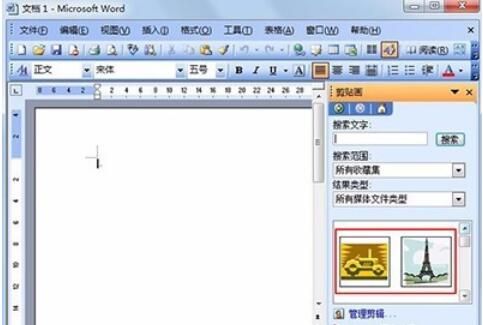
那么怎么把剪贴画插入到Word中去呢?选中图画,右击选择插入,或者直接双击。

剪贴画可以调整大小,不必担心太大而使图片失真。没有喜欢的图片,可以点击office网上剪辑按钮。
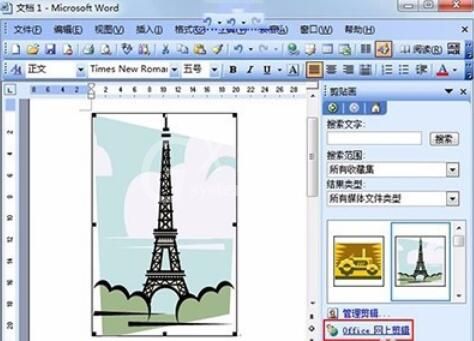
在IE浏览器中打开页面,我们可以看到很多剪贴画以及分类。
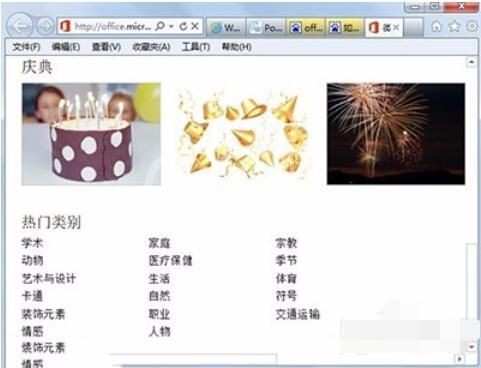
鼠标移动到画上面,点击下载按钮即可将你喜欢的剪贴画下载到本地。

上面讲解的word2003中剪贴画的使用方法介绍,相信大家都学会了吧。



























